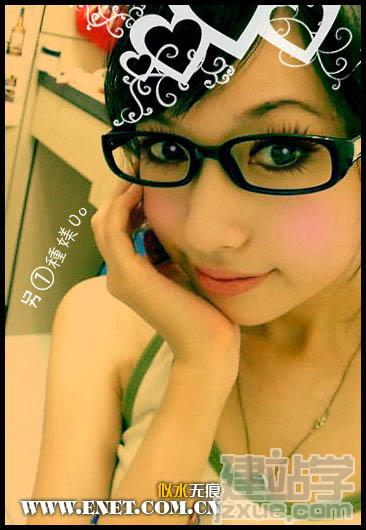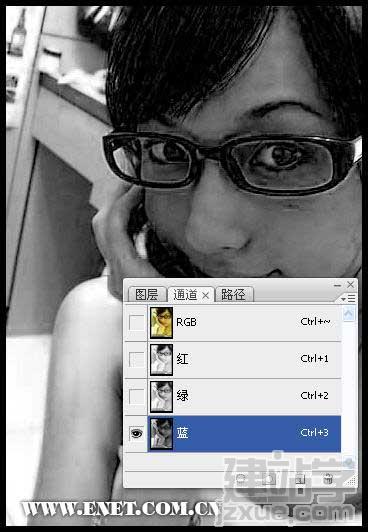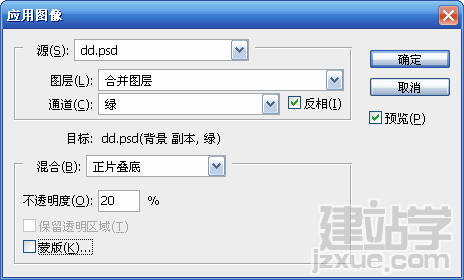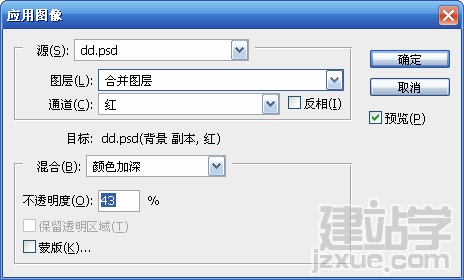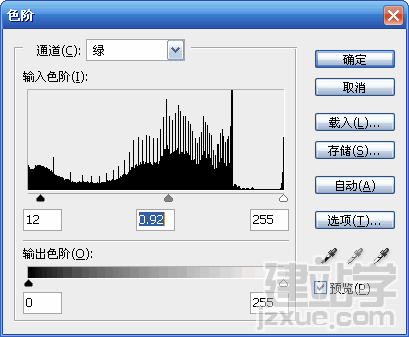|
原图
最终效果
1、先做反转负冲效果,点击蓝色通道,“图像”--“应用图像”,设置参数如图。
效果如图:
2、接下来对绿色通道参数设置。
效果如图: 。
3、接下来对绿色通道参数设置 。
效果如图:
4、CTRL+L调出色阶,对各通道参数进行微调,如图
效果如图:
5、新建一层,给MM加上腮红,降低不透明
6、用圆形柔角画笔提出MM的眼睛高光。
7、接下来用“睫毛笔刷”给MM加上浓密的睫毛 (睫毛笔刷在CC视觉论坛下载)。
8、头发上可以加一些图案做为装饰。
9、最后再加上非主流MM喜爱的火星文就完成了:) 。
(责任编辑:admin) |